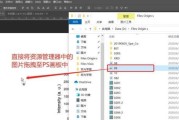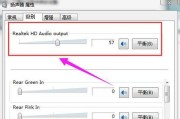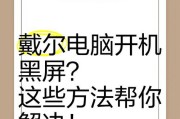在当今信息时代,电脑作为我们日常学习、工作的重要工具,其状态的好坏直接关系到效率与心情。很多时候,为了追求性能提升或是个性化需求,用户会选择刷机这一操作。然而,刷机后可能会遇到黑屏等故障,这些问题可能会让用户束手无策。本文将为您详细介绍电脑刷机后出现黑屏问题的多种解决方法,帮助您快速恢复电脑的正常使用。
开篇核心突出
电脑刷机后黑屏问题是许多电脑爱好者在进行系统更新或自定义操作时经常会遇到的问题。该问题可能由多种原因造成,例如驱动不兼容、系统文件缺失或硬件问题等。本文将针对这些问题提出专业的解决方法,确保您能够顺畅地解决刷机后的黑屏烦恼。

电脑刷机后黑屏的原因分析
硬件故障
在某些情况下,电脑硬件的损坏或不兼容可能会导致刷机后黑屏。如显卡驱动不正确或内存条接触不良等。
驱动程序问题
刷机过程中可能安装了不兼容的驱动程序,尤其是显卡驱动,这很可能会导致系统崩溃并出现黑屏。
系统文件损坏
在刷机过程中,如果系统文件被意外损坏或删除,同样会导致黑屏现象。
BIOS设置不当
错误的BIOS设置,例如启动顺序或安全启动设置,也可能影响电脑正常启动。

针对硬件故障的解决方法
检查硬件连接
1.关闭电脑电源,断开电源线,并等待几分钟,释放静电。
2.打开电脑机箱,检查所有硬件连接,重新安装内存条和显卡。
硬件测试
1.使用电脑硬件测试软件,如MemTest86测试内存条,确保内存条无故障。
2.尝试更换显卡或主板测试,确定硬件是否存在问题。

针对驱动问题的解决方法
安全模式下卸载驱动
1.重启电脑,并在启动过程中不断点击F8键(不同电脑可能有所不同),进入“高级启动选项”。
2.选择“安全模式”,在该模式下卸载最近安装的驱动程序。
重新安装驱动
1.在安全模式下使用系统自带的驱动回滚功能,或者从制造商网站下载兼容的驱动程序。
2.重启电脑,进入正常模式,检查问题是否已解决。
针对系统文件损坏的解决方法
使用系统修复盘
1.从Windows安装盘或USB驱动器启动。
2.选择“修复计算机”选项,然后选择“高级选项”中的“命令提示符”。
3.在命令提示符中输入`sfc/scannow`命令,检查并修复系统文件。
重装系统
如果上述方法无效,可能需要重装系统。备份重要数据后,按照正常流程进行系统安装。
针对BIOS设置不当的解决方法
进入BIOS设置
1.重启电脑,并在启动过程中不断点击BIOS设置键(通常是Del键或F2键)。
2.在BIOS设置中,检查启动顺序、安全启动等选项,并根据需要进行调整。
恢复默认设置
1.在BIOS中,查找“LoadDefaultSettings”或类似选项,选择恢复出厂默认值。
2.保存设置并退出BIOS,电脑将重启。
结语
综合以上,电脑刷机后黑屏问题可能由多种不同原因造成,解决方法也各有差异。从硬件检查到系统文件的修复,每一步都需要仔细操作。建议在执行任何操作之前备份好重要数据,以避免可能的数据丢失。如果问题依然无法解决,不要犹豫,寻求专业人士的帮助可能是更为明智的选择。希望本文能为您解决电脑刷机后的黑屏问题提供有价值的参考。
标签: #解决方法